win10玩cf如何调全屏? 许多用户都爱好玩网络游戏,尤其是网络射击游戏穿越火线Cross Fire,穿越火线是现在比较热门的游戏。近期也有Win10系统的网友,更新了穿越火线后,发现不能全屏了。那大家该怎么操作使画面全屏,达到更好的游戏性能体验呢?针地对此问题,下面给大家来说说win10玩cf不能全屏解决方法。


win10玩cf不能全屏解决方法一:
1:运行CF后,发现游戏不能全屏运行,提示“运行程序与windows可视元素不兼容”,画面没有法全屏。


2:点击“开始”菜单,写入regedit回车点击注册表(或者用快捷键win键+R键,regedit回车点击注册表)
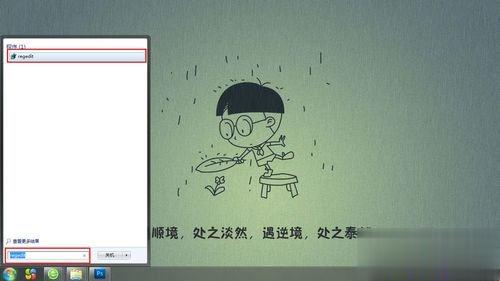
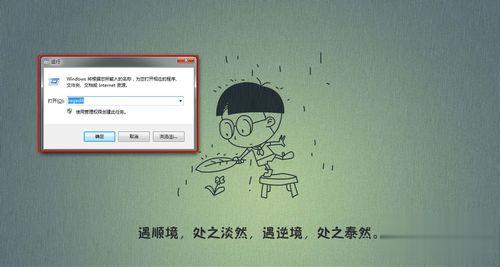
3:点击注册表后,找到Hkey_LoCAL_MACHINE---sYsTEM---Controlset001----Control---GraphicsDrivers(显卡驱动)---Configuration(配置)
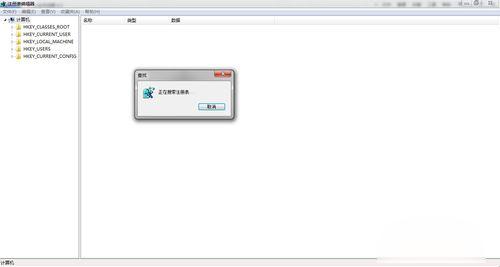
4:鼠标右键打开Configuration,然后选中查找,写入scaling(缩放比例)。
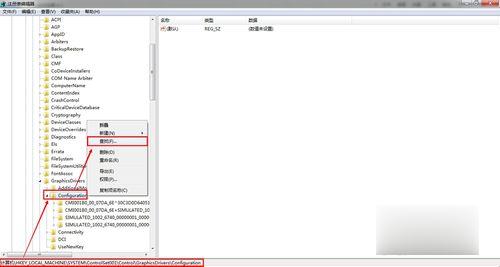
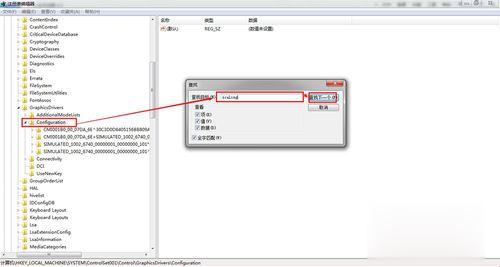
5:在注册表右边找到找到scaling,然后右键scaling选中修改,将原数值数据4改为3,打开确定,关闭注册表窗口便可。
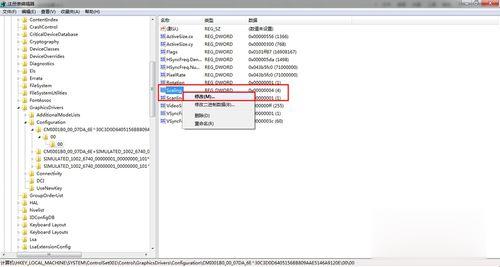
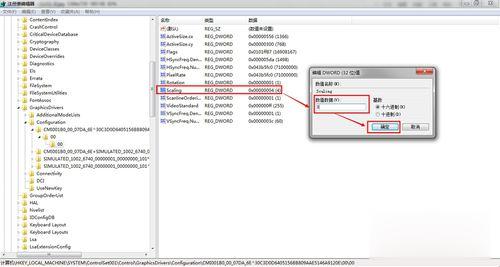
6:重头登录cf游戏,发现游戏画面已经能够全屏运行了,fighting!!

